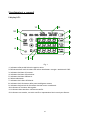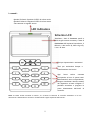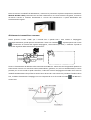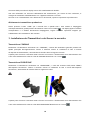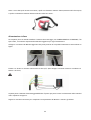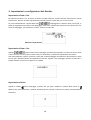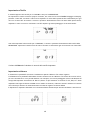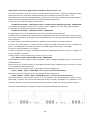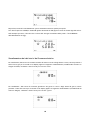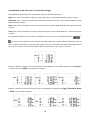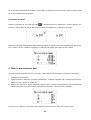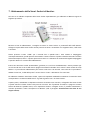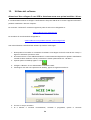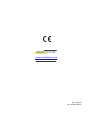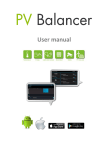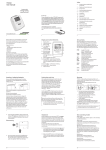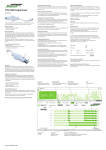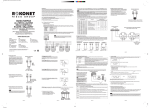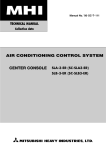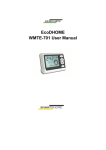Download - Il Portale del Sole
Transcript
MCEE S lar Monitor Conta Energia EcoDHOME Con funzione di monitoraggio per impianti fotovoltaici I Manuale Utente 2 Introduzione Grazie per aver acquistato il Monitor Conta Energia per impianti solari EcoDHOME. Sempre più proprietari di case nel mondo hanno installato un impianto fotovoltaico o un micro generatore eolico per generare energia pulita, ridurre il costo del consumo di energia elettrica e proteggere l'ambiente. L’MCEE Solar, è ideale per capire istantaneamente se il vostro impianto fotovoltaico riesce a generare l’energia necessaria a coprire il consumo richiesto dalla vostra abitazione. Il monitor è in tecnologia wireless e quindi può essere posizionato ovunque e sempre a portata di mano in modo da avere sempre sotto controllo i dati visualizzati sul display LCD. I dati visualizzati sono molto semplici e danno un’idea istantanea del rendimento del vostro impianto in funzione dei consumi della vostra abitazione o azienda espresso in kW e in Euro. L’MCEE Solar, ha incorporato una funzione di allarme, ottico e acustico, che avvisa l’utente nel caso in cui l’energia prodotta dall’impianto fotovoltaico è inferiore a quella consumata in modo da permettere di prendere decisioni quali scollegare le utenze non indispensabili (lavastoviglie, lavatrice, ferro da stiro, ecc.). Le utenze secondarie possono essere collegate a delle prese remote intelligenti (fornibili a parte) che consentono l’attivazione automatica (per le prime tre prese) tramite un comando wireless inviato direttamente dall’unità monitor nel caso di sovra produzione. Il trasmettitore “produzione” (A) è connesso, attraverso il suo morsetto ad induzione, al conduttore della linea alternata 230V proveniente dall’inverter e il trasmettitore “consumo” (B) è connesso al conduttore della linea principale dell’unità immobiliare. Il trasmettitore può essere fissato facilmente in prossimità del punto di lettura, appoggiato su di una mensola o nascosto nella cavità dietro al pannello elettrico. I dati sono inviati di continuo dal sensore a morsetto al monitor tramite un sistema wireless nel raggio di 20 - 30 m in campo aperto. Norme Generali di Sicurezza Prima di utilizzare il presente dispositivo, occorre prendere alcune precauzioni per ridurre eventuali rischi d’incendio e/o lesioni personali: 1. Leggere attentamente tutte le istruzioni e seguire tutte le precauzioni contenute nel presente manuale. Tutte le connessioni alla rete elettrica devono essere effettuate da personale tecnico addestrato ed autorizzato. 2. Porre attenzione a tutte le eventuali indicazioni di pericolo poste sul dispositivo o contenute nel presente manuale evidenziate con il simbolo . 3. Scollegare il dispositivo dall’alimentatore o carica batterie prima di pulirlo. Per la pulizia non utilizzare detergenti ma solamente un panno umido. 4. Non utilizzare il dispositivo in ambienti saturi di gas. 5. Non posizionare il dispositivo vicino a fonti di calore. 6. 7. Utilizzare esclusivamente gli accessori originali EcodHOME forniti da SmartDHOME. Non posizionare i cavi di collegamento e/o di alimentazione sotto oggetti pesanti, evitare percorsi in prossimità di oggetti taglienti o abrasivi, evitare che persone vi possano camminare sopra. Si consiglia di rimuovere le batterie se non si utilizza l’apparecchio per più di 30 giorni. Tenere lontano dalla portata dei bambini. 8. 9. 3 10. 11. Non effettuare alcun intervento di manutenzione sul dispositivo ma rivolgersi sempre alla rete di assistenza. Rivolgersi alla rete d’assistenza se si verifica una o più delle seguenti condizioni sul prodotto e/o ad un accessorio (dotazione o opzionale): a) Se il prodotto è venuto a contatto con acqua o sostanze liquide. b) Se il prodotto ha subito danni evidenti al contenitore. c) Se il prodotto non fornisce prestazioni conformate alle sue caratteristiche. d) Se il prodotto ha subito un degrado evidente di prestazioni. e) Se il cavo di alimentazione si è danneggiato. In una o più di queste condizioni non tentare di eseguire riparazioni o regolazioni non descritte nel presente manuale. Interventi impropri potrebbero danneggiare il prodotto e costringere ad un lavoro supplementare per riottenere il funzionamento desiderato. Disposizione per i Rifiuti di Apparecchiature Elettriche ed Elettroniche. (Applicabile nell’Unione Europea ed in altri paesi Europei con il sistema di raccolta differenziata). Questo simbolo riportato sul prodotto o sulla sua confezione indica che questo prodotto non deve essere trattato come un comune rifiuto domestico. Tutti i prodotti contrassegnati con questo simbolo devono essere smaltiti attraverso appropriati centri di raccolta. Uno smaltimento improprio potrebbe avere conseguenze negative per l’ambiente e per la sicurezza della salute umana. Il riciclo dei materiali aiuta a conservare le risorse naturali. Per ulteriori informazioni contattate l’Ufficio Civico della vostra zona, il servizio di raccolta rifiuti o il centro dove avete acquistato il prodotto. Esonero da responsabilità Non possiamo garantire che le informazioni che riguardano le caratteristiche tecniche o di quelle contenute nel presente documento sono corrette. Il prodotto ed i suoi accessori descritti in questo documento sono oggetto di costante miglioramento e l'ulteriore sviluppo. Per questo motivo, ci riserviamo il diritto di modificare i componenti, accessori, schede tecniche e la relativa documentazione del prodotto descritto nel presente documento senza preavviso. Destinazione d’uso Questo dispositivo è stato progettato per essere utilizzato con impianti fotovoltaici installati a regola d’arte in ambito abitativo, commerciale ed industriale. Qualsiasi altro utilizzo è considerato un uso involontario. Modifiche non autorizzate o ricostruzioni non descritte in questo manuale non sono consentite. Precauzioni di sicurezza delle batterie Non bruciare, smontare, mutilare, o forare. Come altre batterie di questo tipo, possono essere rilasciati materiali tossici, possono causare lesioni. Per ridurre il rischio di incendio o di lesioni personali, utilizzare solo batterie elencate nella Guida per l'utente. Tenere lontano dalla portata dei bambini. Si consiglia di rimuovere le batterie se non si utilizza l’apparecchio per più di 30 giorni. 4 Specifiche tecniche o o o o o o o o o o o o o o o o o o Misurazione: monofase o trifase (il trifase necessita l'acquisto di 2 sensori a morsetto aggiuntivi). Visualizzazione dell’energia istantanea consumata, di quella prodotta e del relativo bilancio in kW. Visualizzazione dei costi in € dell’energia prodotta e di quella consumata e dei valori di CO2. Visualizzazione dei dati storici totali per giorno, settimana, mese ed anno correnti. Ora e data. Impostazione allarme con per bilancio negativo tra energia prodotta e consumata. Memorizzazione dati fino a 12 mesi. Visualizzazione delle valute: € o $. Selezione di due fasce orarie differenti per il calcolo del costo del consumo elettrico, (diurna e notturna). Impostazione del valore del kW prodotto. Alimentazione del monitor tramite alimentatore esterno. Alimentazione sensore: 2 x C, IEC LR14, 1,5 V (per ogni dispositivo, durata oltre 2 anni). Errore massimo inferiore al 5%. Misurazione corrente con sensore diametro 10mm: da 0,2A fino a 50 A per fase (massimo assorbimento misurabile: circa 11,5kW per fase @ 230V CA). Misurazione corrente con sensore diametro 25mm: da 0,25A fino a 100 A per fase (massimo assorbimento misurabile: circa 23kW per fase @ 230V CA). Tempo tra una trasmissione e l'altra dei dati: 6s o 120s. Trasmissione massima fino a 30 metri in campo aperto. Frequenza di trasmissione: 433.92 MHz. 5 Visualizzazioni e comandi Il display LCD: 11 12 10 1 2 9 3 4 8 5 7 6 Fig. 1 1. Indicatore allarme del bilancio negativo attivo. 2. Riferimento dell’unità di misura del valore visualizzato: energia o emissione di CO2. 3. Indicatore del dato di Consumo. 4. Indicatore del dato di Produzione. 5. Indicatore del dato di Bilancio. 6. Valuta selezionata. 7. Indicatore del valore di Bilancio. 8. Indicatore del riferimento della presa intelligente remota. 9. Indicatore del periodo di riferimento dei dati storici visualizzati. 10. Indicatore di ricezione del segnale. 11. Indicatore data attuale o riferimento tariffa. 12. Indicatore ora attuale, ora inizio tariffa o impostazione fascia oraria per allarme. 6 I comandi: Quando il bilancio è positivo il LED è di colore verde. Quando il bilancio è negativo il LED è di colore rosso e viene emesso un segnale sonoro. LED Indicatore Schermo LCD Visualizza i dati di Consumo (totali e delle singole utenze connesse), il dato di Produzione dell’impianto fotovoltaico, il Bilancio, i dati storici (€, kWh e kg co2), l’ora e la data. Tasti per impostazioni e attivazioni Tasti per attivazione beeper e visualizzazione dati storici. Ogni Smart socket connessa corrisponde ad uno di questi tasti. Selezionando il tasto corrispondente, vengono visualizzati i dati di consumo del dispositivo ad essa collegata. E’ possibile accendere e spegnere la presa direttamente dall’unità di controllo. Nota: Le smart socket connesse ai canali 1,2 e 3 hanno la funzione di controllo automatico e la loro attivazione e disattivazione avviene in funzione delle regole impostate dall’utente. 7 Installazione del sistema 1. Collegamento dell’unità di controllo Monitor. Individuate un posto comodo per operare con l’unità di controllo e verificate che nelle vicinanze sia disponibile una presa di corrente. Collegare l’alimentatore in dotazione ad una presa di corrente e collegare lo spinotto alla presa del Monitor, posta in alto sul lato sinistro. Una volta alimentato,tutti i LED si accendono contemporaneamente per un istante e il display mostra tutti i caratteri e i simboli per 3 secondi come indicato nella figura sottostante. Dopodichè, lo schermo LCD appare come mostrato nella foto qui sotto. La data e l’ora mostrata sono quelle di base impostate in fase di produzione. Ora è necessario tenere il Monitor acceso tutto il tempo. 2. Abbinamento dei trasmettitori al Monitor. I due trasmettitori sono utilizzati per monitorare il consumo elettrico totale e la produzione elettrica generata dall’impianto fotovoltaico. Si prega di abbinare i due trasmettitori all’unità monitor in accordo alle seguenti istruzioni. I trasmettitori sono perfettamente identici, quindi potete decidere liberamente quale destinare al consumo e quale alla produzione, ruolo che sarà definito durante l’abbinamento. 8 Prima di attivare la modalità di abbinamento, rimuovere la protezione di plastica trasparente (marchiata: REMOVE BEFORE USING) posizionata sul retro del trasmettitore. Una volta rimossa la linguetta, le batterie all’interno entrano in funzione alimentando il circuito del trasmettitore e quindi abilitandolo alla trasmissione dei segnali. Abbinamento trasmettitore consumo Tenere premuto il tasto “CODE” per 3 secondi fino a quando tutti i tasti iniziano a lampeggiare contemporaneamente, quindi premere brevemente il tasto con il simbolo . A questo punto solo il tasto e l’indicatore di ricezione del segnale lampeggiano, come indicato qui sotto, e il Monitor è quindi in attesa del segnale di abbinamento dal trasmettitore. Tenere il Trasmettitore da abbinare nella stessa stanza del Monitor. Assicurarsi che la linguetta di plastica sia stata rimossa. Inserire uno stecchino sottile (stuzzicadenti, graffetta, ecc) nel foro di abbinamento e tenere premuto per circa 3 secondi e quindi rilasciarlo, il LED rosso inizia a lampeggiare indicando che è attiva la modalità di abbinamento che può durare anche fino a 30 secondi. Una volta che la procedura è andata a buon fine, il LED del Trasmettitore lampeggia con una frequenza di circa 10 secondi e il tasto acceso fisso. 9 del Monitor è Al termine della procedura il display ritorna alla visualizzazione di default. Una volta effettuato con successo l’abbinamento del trasmettitore, per evitare di fare confusione, si consiglia di etichettarlo immediatamente con l’apposita etichetta a corredo. Nel caso in cui il trasmettitore non si abbina entro i 30 secondi, ripetere l’operazione sopra descritta. Abbinamento trasmettitore produzione Tenere premuto il tasto “CODE” per 3 secondi fino a quando tutti i tasti iniziano a lampeggiare contemporaneamente, quindi premere brevemente il tasto con il simbolo . Sul display appare il simbolo corrispondente e il simbolo dell’antenna lampeggiante, seguire le stesse operazioni eseguite per l’abbinamento del trasmettitore del consumo. 3. Installazione dei Trasmettitori e dei Sensori a morsetto. Trasmettitore CONSUMO Posizionate il Trasmettitore etichettato con “CONSUMO”, a monte del sezionatore generale presente nel quadro principale dell’appartamento. Fissare il morsetto intorno al conduttore di fase in entrata all’impianto di alimentazione, assicurandosi di chiudere bene la linguetta a scatto. A questo punto il sensore a morsetto inizia a rilevare la corrente e il Trasmettitore invia i dati a Monitor che a sua volta visualizza sullo schermo i dati di CONSUMO identificato con l’icona . Trasmettitore PRODUZIONE Posizionate il Trasmettitore etichettato con “PRODUZIONE”, a valle del contatore GSE (uscita 230VAC) dell’impianto fotovoltaico. Fissare il morsetto intorno al conduttore di fase in uscita dall’impianto fotovoltaico, assicurandosi di chiudere bene la linguetta a scatto. A questo punto il sensore a morsetto inizia a rilevare la corrente e il Trasmettitore invia i dati a Monitor che a sua volta visualizza sullo schermo i dati della PRODUZIONE identificata con l’icona 10 . Nota: ci sono due tipi di sensori a morsetto, quello con diametro massimo 10mm (mostrato nella foto sopra) e quello con diametro massimo 25mm (mostrato nella foto sotto). Alimentazione trifase Se l’impianto, dove si intende installare il sistema di monitoraggio, sia di PRODUZIONE sia di CONSUMO, è di tipo trifase, è necessario acquistare due Morsetti aggiuntivi per ogni Trasmettitore. Collegare i connettori dei Morsetti aggiuntivi alle prese presenti sul corpo del Trasmettitore come indicato in figura. Fissare I tre Sensori a morsetto intorno alle tre fasi R,S,T (Non collegare i morsetti intorno ai conduttori di Neutro o di Terra). A questo punto il sistema di monitoraggio MCEE Solar è pronto per poter fornire le informazioni sullo stato del vostro impianto energetico. Seguire le istruzioni successive per completare le impostazioni del Monitor e attivare gli allarmi. 11 4. Impostazioni e configurazioni del Monitor. Impostazione Data e Ora Per impostare la data, l’ora, la valuta, la tariffa, la soglia d’allarme, la fascia oraria d’intervento e il ritardo d’intervento, entrare nel menu impostazione tenendo premuto il tasto SET per circa 3 secondi. La prima visualizzazione è quella della data lampeggiante. Tramite il tasto Freccia giù, si passa all’impostazione successiva che lampeggerà a sua volta. Selezionare quindi una voce del menu e una volta che lampeggia, per modificare il valore, premere il tasto SET. Parametri Impostazioni Impostazione Data e Ora Quando (giorno/mese/anno) lampeggia, premere SET, impostare il numero corretto tramite i tasti Freccia su o Freccia giù e premere SET per confermare e passare all’impostazione successiva. Una volta impostato il giorno e premuto il tasto SET, la data lampeggia nuovamente e quindi tramite il tasto Freccia giù è possibile passare all’impostazione dell’ora. Quando l’ora lampeggia. Premere il tasto SET e sempre tramite i tasti Freccia regolare l’ora esatta. Impostazione Valuta Quando il simbolo (Euro) lampeggia, premere SET, per poter cambiare il simbolo della valuta in (Dollari) una volta selezionato il simbolo desiderato preme SET per confermare e passare all’impostazione successiva. 12 Impostazione Tariffa Il sistema supporta due tariffe per il CONSUMO e una per la PRODUZIONE. Per impostare le tariffe in base al proprio contratto, una volta che la scritta Tariffa lampeggia sul display, premere il tasto SET e tramite i tasti Freccia impostare il valore della prima tariffa confermando per ogni cifra con il tasto SET. Al termine il cursore si posizione direttamente sull’ora di inizio della prima tariffa, impostare l’orario corretto e confermare con SET. Ripetere gli stessi passaggi per la seconda tariffa. Una volta impostate le due tariffe per il CONSUMO, il cursore si posiziona direttamente sulla tariffa della PRODUZIONE. Impostare la tariffa come da vostro contratto e confermare ogni cifra inserita con il tasto SET. Il valore del Bilancio è calcolato in accordo alle tariffe impostate. Impostazione Allarme Il sistema ha la possibilità di avvisare l’utilizzatore quando il Bilancio è di valore negativo. L’utilizzatore ha la possibilità di decidere di essere avvisato solo se il Bilancio è al di sotto di un certo valore, per una certa durata e in un periodo definito. Per esempio, una nuvola passeggera riduce la Produzione di energia dell’impianto fotovoltaico da 3kW a 2,5kW e in quel momento il Consumo è di 2,7kW, se è stata impostata una soglia di allarme a 200W con un ritardo di 10 minuti, il Monitor emette l’allarme se la nuvola che si ferma per almeno 10 minuti determina un bilancio negativo di almeno 200W. Il dispositivo e impostato di default con la funzione allarme disinserita per attivarla utilizzare i tasti freccia. 13 Se si decide di impostare la funzione di allarme disattivata (AL OFF) il LED ed il buzzer saranno inattivi. Se invece viene attivata la funzione allarme, l’indicatore LED avrà due differenti colori in accordo alle impostazioni dell’utente basati sul bilancio tra il consumo e la produzione. Se il valore del bilancio reale (=consumo energetico utenze – produzione energetica fotovoltaico) è uguale o minore della soglia di allarme impostata dall’utente, il LED sarà di colore verde, se invece il valore sarà maggiore della soglia impostata e la sua durata superiore al tempo di ritardo impostato, il LED diventerà di colore rosso e se il Buzzer è impostato ON, emetterà un doppio beep ogni 15 secondi per indicare lo stato di allarme. Il tempo di ritardo impostato per la funzione di allarme è valido anche per lo spegnimento automatico delle prese da 1 a 3. Impostazione soglia Una volta confermata l’attivazione dell’allarme, si accede direttamente all’impostazione della soglia di intervento per il bilancio negativo. Il valore pre impostato è 0W, cambiarlo in base alle proprie esigenze tramite i tasti freccia impostare il nuovo valore considerando che è possibile anche cambiare la scala da W a kW. Impostazione periodo Una volta confermato l’ultima selezione, il cursore si posiziona direttamente sull’ora di inizio della selezione del periodo in cui desideriamo che l’allarme sia attivo. Una volta impostati ora e minuti di inizio periodo tramite i tasti freccia e il tasto SET per confermare, inserire ora e minuti di fine periodo. 14 Impostazione accensione/spegnimento automatico delle prese da 1 a 3 Una volta confermato il periodo di fine del controllo della funzione allarme, si passa all’impostazione delle soglie di potenza per l’attivazione automatica delle prese intelligenti connesse ai canali 1, 2 e 3. La condizione per accendere automaticamente la presa (1-3) è che il valore di bilancio deve essere uguale o minore del valore della soglia automatica di potenza impostata dall’utente. Il calcolo per l’attivazione automatica della presa è: VALORE DEL BILANCIO = (CONSUMO ATTUALE + POTENZA DELLA PRESA DA ATTIVARE) – PRODUZIONE La condizione per spegnere la presa è che il bilancio reale è maggiore del valore della soglia impostata. Il calcolo per la disattivazione automatica della presa è: VALORE DEL BILANCIO = CONSUMO ATTUALE – PRODUZIONE Lo spegnimento avverrà se la condizione persiste oltre il tempo di riardo impostato. Il sistema rileva il consumo di ogni singola utenza collegata alle smart socket e memorizza il dato necessario per il calcolo. Questo dato verrà aggiornato automaticamente in caso di grossa variazione della potenza del carico applicato. Per capire meglio come funziona il sistema, si prega di fare riferimento all’esempio seguente: Le prese 1,2 e 3 sono spente e il consumo elettrico attuale è di 350W. La potenza del carico collegato alla presa 1 è di 500W, quello connesso alla presa 2 è di 1000W e quello della presa 3 è di 1200W. Il tempo di ritardo impostato è di 15 minuti. L’utente ha impostato le soglie di attivazione automatica rispettivamente: 0w per la presa 1, 300w per la presa 2 e 500W per la presa 3. In questo modo, il valore di bilancio per attivare la presa 1 sarà: ON = 350W + 500W – PRODUZIONE = 850W - PRODUZIONE Quindi quando il valore energetico della produzione è uguale o maggiore di 850W la presa 1 verrà attivata automaticamente. Dopo che la presa 1 è stata attivata, se la produzione diventa minore di 850W per più di 15 minuti, la presa 1 verrà disattivata automaticamente. Dopo che la presa 1 è stata attivata, se la produzione diventa maggiore di: 850W + 1000W – 300W = 1550W la presa 2 verrà accesa automaticamente. Dopo che la presa 2 è stata attivata, se la produzione diventa maggiore di: 850W + 1000W + 1200W – 500W = 2550W la presa 3 verrà accesa automaticamente. Dopo che la presa 3 è stata attivata, nel caso in cui la produzione cessi improvvisamente e quindi il valore diventa 0W, la presa 3 verrà spenta automaticamente dopo 15 minuti, dopodichè se la condizione non si ripristina, dopo altri 15 minuti verrà disattivata anche la presa 2 e dopo altri 15 minuti anche la presa 1. Utilizzare i tasti FRECCIA per impostare le soglie di potenza automatiche per ogni presa. 15 Impostazione ritardo Dopo la conferma della soglia della presa 3, il display entra direttamente nell’interfaccia per l’impostazione del tempo di ritardo, dove il tempo di default è impostato a 15 minuti. Tutte e tre le prese utilizzano lo stesso tempo di ritardo impostato anche per la funzione di allarme. Nel caso in cui l’allarme deve essere immediato impostare 00:00 tenendo in considerazione che le prese verranno spente immediatamente appena rilevato un calo di produzione. Per uscire dal menu impostazioni e tornare alla visualizzazione normale, premere il tasto CODE. Se nessun tasto viene premuto entro 30 secondi, il sistema esce automaticamente dalla modalità impostazioni. Note 1) Soltanto le prese 1,2 e 3 hanno la funzione di controllo automatico. 2) Le prese da 1 a 3 possono essere attivate e disattivate manualmente dal tasto presente sul corpo della presa o da remoto tramite il tasto relativo dell’unità monitor, ma questo non cambierà l’impostazione dell’operazione automatica. Quindi anche se la presa è stata disattivata manualmente, si riattiverà automaticamente se la condizione, in quel momento, soddisfa l’impostazione. 3) La funzione di controllo automatico, ignora la presa (1-3) se la lettura della potenza è 0W o la stessa non è abbinata all’unità monitor. 4) L’accensione automatica segue la sequenza dalla presa 1 alla 3. Questo significa che se la presa 1 è disattivata il sistema non prenderà in considerazione di attivare la presa 2. 5) Lo spegnimento automatico segue la sequenza dalla presa 3 alla 1. Questo significa che se la presa 3 è attivata il sistema non prenderà in considerazione di disattivare la presa 2. 6) Tutte le attivazioni e l’accensione del LED verde, non necessitano di attendere il tempo di ritardo ma sono istantanee. 7) Tutte le disattivazioni, l’accensione del LED rosso e l’attivazione del buzzer, necessitano di attendere il tempo di ritardo se impostato. Impostazione rapida della soglia per le prese da 1 a 3 Dalla visualizzazione di base, premere il tasto corrispondente alla presa desiderata (1-3) per circa 5 secondi e il display entra nel menu d’impostazione della soglia della presa selezionata. Utilizzare i tasti FRECCIA per impostare il valore della soglia desiderata. Se nessun tasto viene premuto entro 30 secondi, il sistema esce automaticamente dalla modalità impostazioni. 16 5. Visualizzazioni. Dati generali I dati visualizzati durante le normali condizioni di utilizzo sono: il valore della potenza consumata dall’impianto elettrico, il valore della potenza prodotta dall’impianto fotovoltaico e il valore di bilancio tra le due misure Bilancio = Energia prodotta – Energia consumata. Premendo uno dei due tasti FRECCIA, si accede alla visualizzazione dei costi. La prima linea indica una previsione di costo di energia nelle prossime ore, basata sul consumo energetico istantaneo. La seconda linea indica una previsione di guadagno dall’energia generata nelle prossime ore, basata sulla produzione energetica istantanea. L’ultima linea rappresenta il Bilancio = Guadagno produzione – Costo consumo. Indicatore LED Nella parte alta del Monitor è presente un LED per l’indicazione ottica dello stato di funzionamento. Quando è di colore verde significa che il Bilancio è positivo e che quindi il nostro impianto fotovoltaico è in grado di coprire il fabbisogno energetico della nostra abitazione. In caso contrario il LED diventa di colore rosso e se l’indicatore acustico (buzzer) è stato attivato viene emesso anche un doppio allarme sonoro ogni 15 secondi. Visualizzazione dei dati di una singola utenza Nel caso in cui sono state abbinate al sistema ed installate delle Smart socket (acquistabili separatamente) è possibile, premendo il tasto corrispondente alla presa (tasti da 1 a 12), visualizzare i dati di consumo di una singola utenza. Ad esempio se abbiamo installato una presa corrispondente al tasto 1, premendolo abbiamo la seguente visualizzazione. 17 Dopo alcuni secondi la visualizzazione ritorna automaticamente su quella principale. Se il dato è superiore a 9999, il simbolo k (quinto decimale 10.000) appare vicino all’ultimo digit del valore. Nell’esempio qui sotto, il K indica che il valore dell’energia accumulata dalla presa 1 è di 50.800kWh dall’abbinamento ad oggi. Visualizzazione dei dati storici del Consumo elettrico Per visualizzare i dati storici di consumo mensile del mese corrente e degli ultimi 11 mesi, tenere premuto il tasto Freccia giù per 3 secondi e sul display appare la seguente visualizzazione (considerando di essere in Giugno del 2012). Utilizzare i tasti Freccia per scorrere i mesi. Per visualizzare i dati storici di consumo giornaliero del giorno in corso e degli ultimi 30 giorni, tenere premuto il tasto Freccia su per 3 secondi e sul display appare la seguente visualizzazione (considerando di essere in Giugno). Utilizzare i tasti Freccia per scorrere i giorni. 18 Visualizzazione dei dati storici accumulati ad oggi Sono disponibili quattro differenti visualizzazioni dell’accumulo dei dati storici. Oggi :Sono i valori accumulati nel giorno corrente fino ad ora a partire dalle 00:00 del giorno corrente. Settimana :Sono i valori accumulati nella settimana corrente fino ad ora a partire dalle 00:00 del Lunedì della settimana corrente. Mese :Sono i valori accumulati nel mese corrente fino ad ora a partire dalle 00:00 del primo giorno del mese corrente. Anno :Sono i valori accumulati nell’anno corrente fino ad ora a partire dalle 00:00 del 1° Gennaio dell’anno corrente. Per visualizzare i dati storici di consumo accumulati fino ad ora, premere uno qualsiasi dei tasti , o per entrare nell’interfaccia come indicato nella figura seguente. La prima videata rappresenta i dati di costo. La prima linea mostra i costi ad ora per il giorno corrente. La seconda linea mostra il guadagno ad ora per il giorno corrente. La terza linea mostra il dato di bilancio ad ora per il giorno corrente. Premere il tasto Freccia giù per scorrere le diverse visualizzazioni da costo (€) a emissioni di CO2 (kg co2) a consumo elettrico (kWh) come mostrato di seguito. Premere il tasto Freccia su per scorrere le diverse visualizzazioni temporali tra e Anno come mostrato di seguito. 19 Oggi, Settimana, Mese Per uscire dalla visualizzazione premere il tasto CODE. Se nessun tasto viene premuto, dopo circa 20 secondi torna alla visualizzazione principale. Avvisatore acustico Tramite la pressione di 3 secondi del tasto è possibile attivare o disattivare il cicalino acustico che emette un doppio beep in caso di allarme e che rende un feedback per la pressione dei tasti. Dopo 2 secondi dalla visualizzazione dello stato del cicalino, il display ritorna alla visualizzazione principale. Se il cicalino è attivo, il simbolo corrispettivo è indicato nel display nell’angolo in alto a destra. 6. Reset e azzeramento dati. Nel caso in cui decidete di riavviare e cancellare i dati memorizzati nel Monitor, procedere come segue. 1. Scollegare l’alimentatore; 2. Tenere premuto il tasto SET, collegare l’alimentatore. Il display visualizza tutti I caratteri presenti sullo schermo e tutti i tasti sono illuminati; 3. Rilasciare il tasto SET, Il display visualizza il numero della versione del programma e quindi visualizza la videata principale con i valori a zero come indicato di seguito. I dati sono stati cancellati. Nel caso in cui il Monitor si spenga per una mancanza rete improvvisa, i dati non verranno persi. 20 7. Abbinamento delle Smart Socket al Monitor. Nel caso in cui abbiate acquistato delle Smart Socket separatamente, per abbinarle al Monitor seguite la seguente procedura. Durante la fase di abbinamento, sconsiglia di tenere la Smart Socket in prossimità dell’unità Monitor. Collegare la spina della Smart Socket ad una presa di corrente e accenderla con l’apposito tasto, il LED rosso si accende. Tenere premuto il tasto “CODE” per 3 secondi fino a quando tutti i tasti iniziano a lampeggiare contemporaneamente, quindi premere brevemente il tasto numerico al quale si desidera associare la Smart Socket ad esempio il tasto 1. A questo punto solo il tasto 1 e l’indicatore di ricezione del segnale lampeggiano e quindi il Monitor è in attesa dell’abbinamento. Inserire uno stecchino sottile (stuzzicadenti, graffetta, ecc) nel foro di abbinamento e tenere premuto per circa 3 secondi fino a che il LED rosso si spegne brevemente indicando che il codice è stato inviato all’unità Monitor. La procedura di abbinamento può durare anche fino a 60 secondi. Una volta che la procedura è andata a buon fine, il LED della presa è acceso fisso e il tasto 1 del Monitor è acceso fisso. Per abbinare al Monitor altre Smart Socket, ripetere la sequenza cambiando ovviamente il numero del tasto corrispondente. Un Monitor MCEE Solar è in grado di gestire fino a 12 Smart Socket. A questo punto, individuate un dispositivo elettrico da tenere sotto controllo, collegatelo alla Smart Socket e quindi inserite la Smart Socket nella presa di corrente. Ora è possibile accendere e spegnere la Smart Socket da distanza e quando attiva, con il dispositivo elettrico collegato acceso, è possibile visualizzare il consumo premendo il tasto corrispettivo sul Monitor (vedi il paragrafo Visualizzazione dei dati di una singola utenza). 21 8. Accensione e spegnimento delle apparecchiature da remoto Per accendere o spegnere le apparecchiature collegate alle Smart Socket dall’unità Monitor tenere premuto il tasto corrispondente per 3 secondi fino a che il tasto inizia a lampeggiare, quindi premere il tasto SET. La presa corrispondente si accende ed anche il LED presente sulla parte frontale si accende ad indicare che la Smart Socket è attiva. Il tasto corrispondente sul Monitor rimane acceso fisso ad indicare che la presa corrispondente è attiva. Per spegnere l’apparecchiatura collegata premere nuovamente il tasto corrispondente ed una volta che lampeggia premere il tasto SET. Sia il Led della Smart Socket sia il tasto dell’unità Monitor si spengono ad indicare che la presa non è più attiva. Nota: 1) Tutte le Smart Socket sono dotate di un proprio tasto ON/OFF per poter accendere o spegnere la presa in locale. 2) Dal Monitor non è possibile spegnere o accendere i trasmettitori di PRODUZIONE e di CONSUMO. 9. Accensione e spegnimento delle apparecchiature da Allarme Nel caso in cui abbiamo installato delle Smart Socket all’impianto di monitoraggio ed è stato impostato un allarme, in caso di bilancio negativo e quindi di attivazione dell’allarme, la Smart Socket abbinata al tasto 1 viene automaticamente disattivata. Ad intervalli di circa 15 secondi vengono disattivate anche le altre Smart Socket abbinate all’unità Monitor. Una volta che il valore di Bilancio ritorna positivo o rientra nella soglia impostata, tutte le Smart Socket connesse vengono riattivate automaticamente. Risoluzione dei Problemi Problema Possibile causa Soluzione Il Monitor non visualizza i valori di 1. I trasmettitori con sensore a 1. Avvicinare il Monitor ai trasmettitori. Produzione e di Consumo. morsetto 2. Sostituire le batterie. sono fuori portata massima. 2. I trasmettitori hanno le batterie scariche. La Smart Socket non si accende o 1. La Smart Socket è fuori portata 1. Ridurre la distanza dal Monitor. spegne da remoto. massima. 2. Rifare la procedura di abbinamento. 2. La Smart Socket non è abbinata 3. Verificare l’alimentazione della presa. correttamente al Monitor. 3. La presa a muro non è alimentata. La Smart Socket non si attiva 1. Siamo fuori dal periodo di 1. Controllare l’impostazione dei parametri disattiva automaticamente. attivazione automatica. di attivazione dell’allarme. Il LED rosso dell’allarme si accende, 1. Il cicalino (buzzer) non è stato 1. ma non si sente l’avviso acustico. attivato. segnalazione acustica. 22 Premere il tasto di attivazione Precauzioni per l’istallazione ed utilizzo: 1. Non effettuare alcun collegamento senza aver prima tolto tensione all’impianto. Far effettuare i collegamenti alle parti sotto tensione da personale esperto. 2. Non installare i componenti di questo sistema in zone scoperte e non protette da eventuali spruzzi d’acqua. 3. Non installare questo prodotto per il monitoraggio di linee elettriche con voltaggio superiore a 250VAC per gli impianti monofase e superiore a 400VAC per gli impianti trifase. 4. In caso di qualsiasi anomalia, sospendere l’installazione e rivolgersi direttamente all’assistenza tecnica di SmartDHOME. Esempio tipico di installazione 23 10. Utilizzo del software Attenzione! Non collegare il cavo USB in dotazione senza aver prima installato i driver. Il cavo RJ45-USB consente di collegare l’unità Monitor alla presa USB del PC e tramite l’apposito software è possibile visualizzare i dati sul computer. Per scaricare il software è necessario registrarsi prima al nostro sito collegandosi a: www.ecodhome.com/acquista.html Poi accedere all’area download collegandosi a: www.ecodhome.com/prodotti/monitor-conta-energia.html Una volta effettuato il download del software procedere come segue: 1. Decomprimere la cartella rar contenente il software e fare doppio click sull’icona del file “Setup” e seguire le istruzioni riportate a video. 2. Al termine inserire il cavo USB ed attendere il riconoscimento del dispositivo e quando l’installazione richiede da dove installare il driver, selezionare l’ultima opzione delle tre “dal disco”. 3. A questo punto sul desktop appare l’icona 4. Collegare il Monitor al cavo USB tramite il connettore RJ45. 5. Fare doppio click sull’icona presente sul desktop, appare la seguente maschera: 6. Cliccare su Yes per accedere. 7. Se il Monitor è connesso correttamente, avviando il programma, questo si connette 24 automaticamente visualizzando la seguente finestra: 8. Cliccare sui vari menu a tendina per accedere alle varie impostazioni, all’esportazione dei valori in formato compatibile excel compatibile, ecc. Ad esempio cliccando su “View(V)” e selezionando “Tile(T)” le finestre si dispongono in modo tale da avere raffigurati anche i grafici dei valori storici giornalieri e mensili. SmartDHOME vi augura un Buon Risparmio! 25 www.smartdhome.com www.ecodhome.com Rev. 07/2012 Cod. 40010-0350-01 26